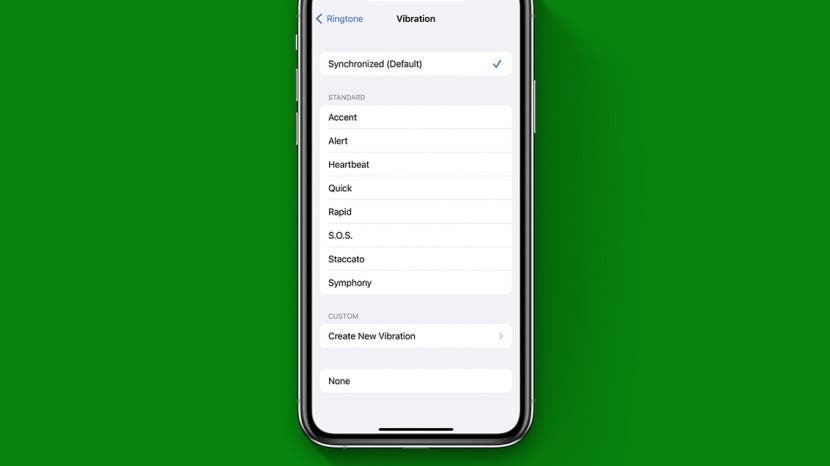
Vibrationsmotoren er en meget nyttig del af iPhone, som gør det muligt for den at give os besked om opkald eller andre hændelser, der opstår på vores enheder, når vi skal have iPhone tændt Disse funktioner kan også være vigtige for tilgængeligheden, for brugere, der kan finde det svært eller umuligt at høre telefonen ringer.
I denne guide vil vi lede dig igennem, hvordan du tester din iPhones vibrationsmotor og finder de få forskellige steder i iOS-indstillingerne, der styrer, om, hvornår og hvordan iPhonen vibrerer. De samme indstillinger er også, hvad du har brug for, hvis du leder efter, hvordan du slår vibration fra på din iPhone. For at få flere hurtige vejledninger til at hjælpe dig med at administrere indstillingerne på din iPhone eller andre Apple-enheder, skal du sørge for at tilmelde dig vores gratis nyhedsbrev om dagens tip.
Sådan aktiverer du vibration på iPhone
- Test først, om vibrationsmotoren er aktiveret. Vend Ring/Støjsvag-kontakten frem og tilbage. Den skal vibrere på den ene eller den anden mulighed afhængigt af indstillingerne.
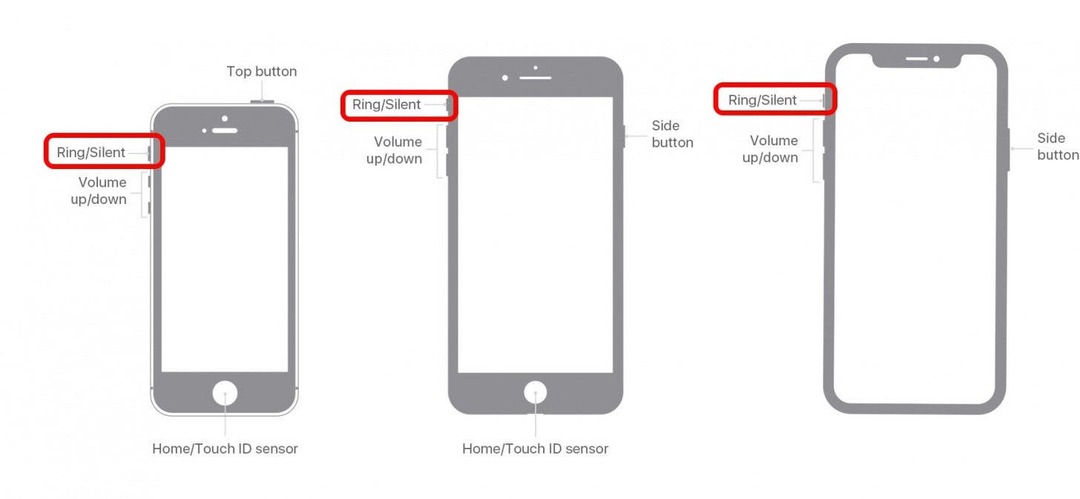
- Åbn Indstillinger app.
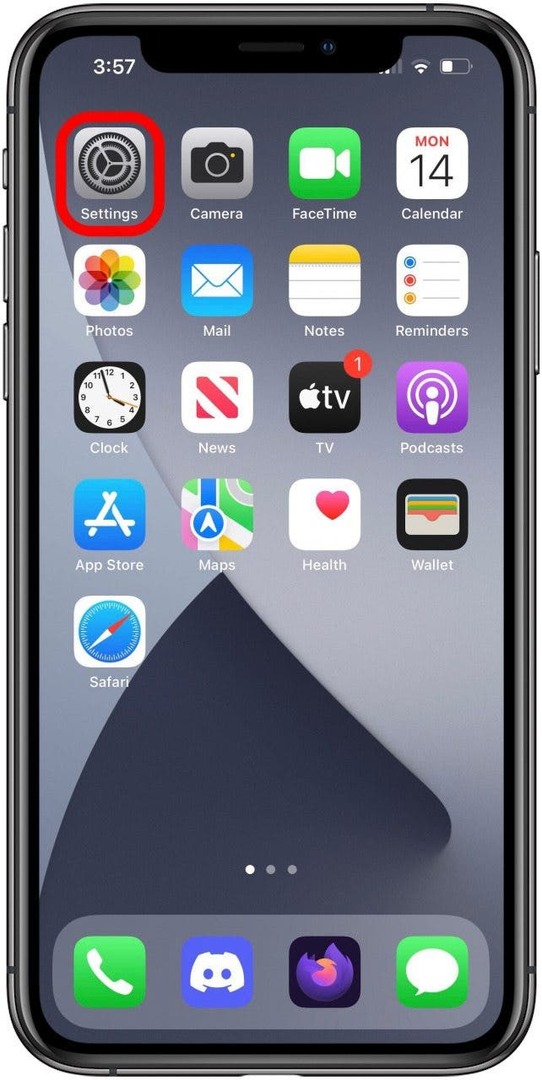
- Tryk på Lyde og haptik mulighed.
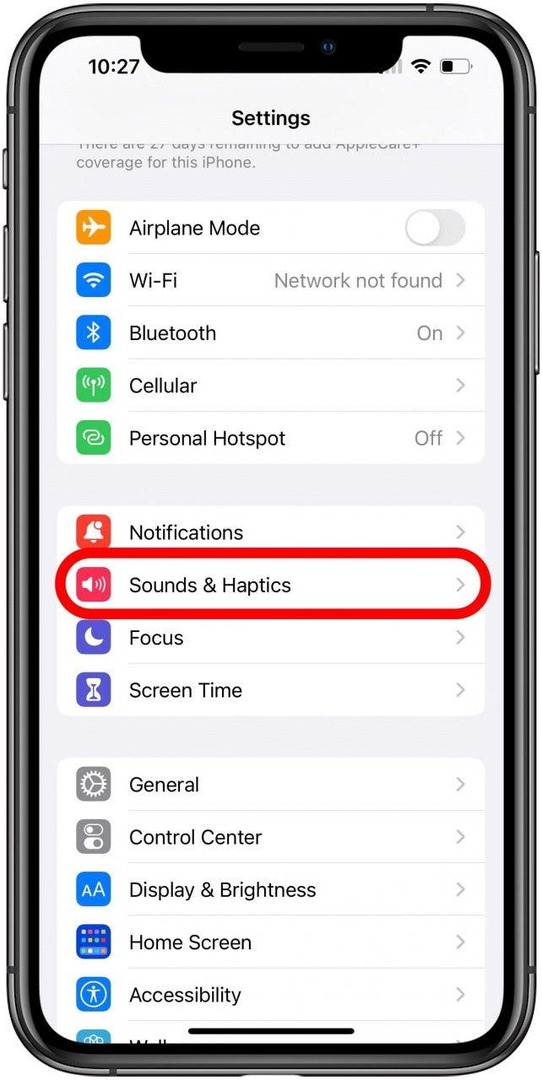
- På denne skærm skal du sikre dig, at Vibrationsknapper for dine ønskede muligheder er aktiveret.
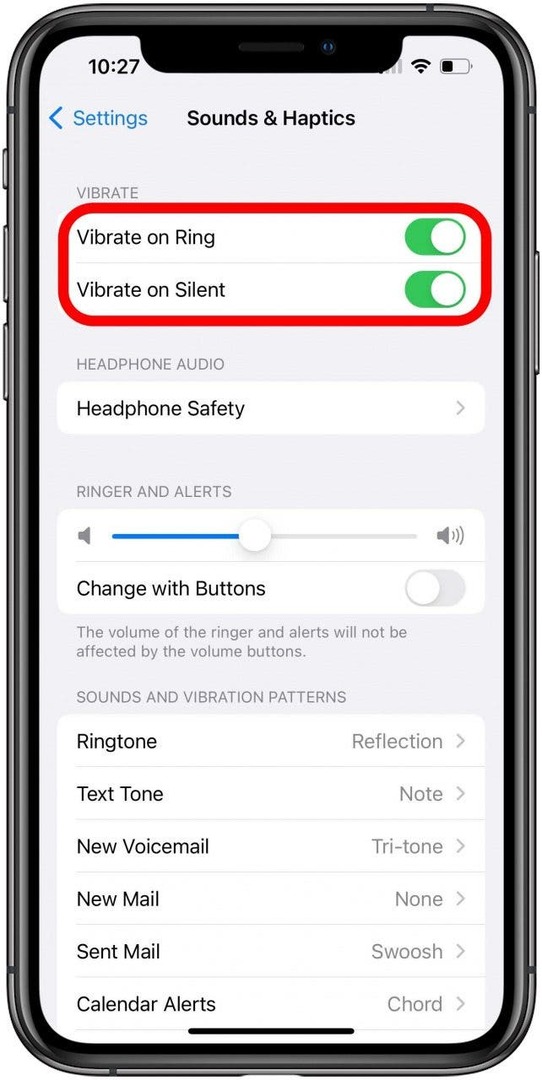
- Hvis disse muligheder allerede var aktiveret, eller dette ikke hjælper, skal du kontrollere, at du har valgt et vibrationsmønster. Tryk på Ringetone mulighed.
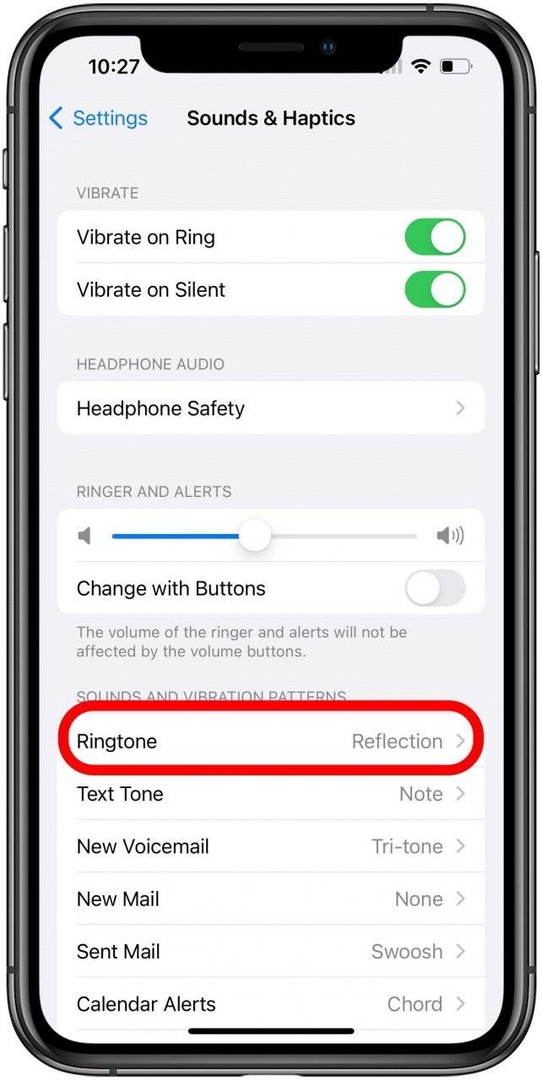
- Tryk på Vibration.
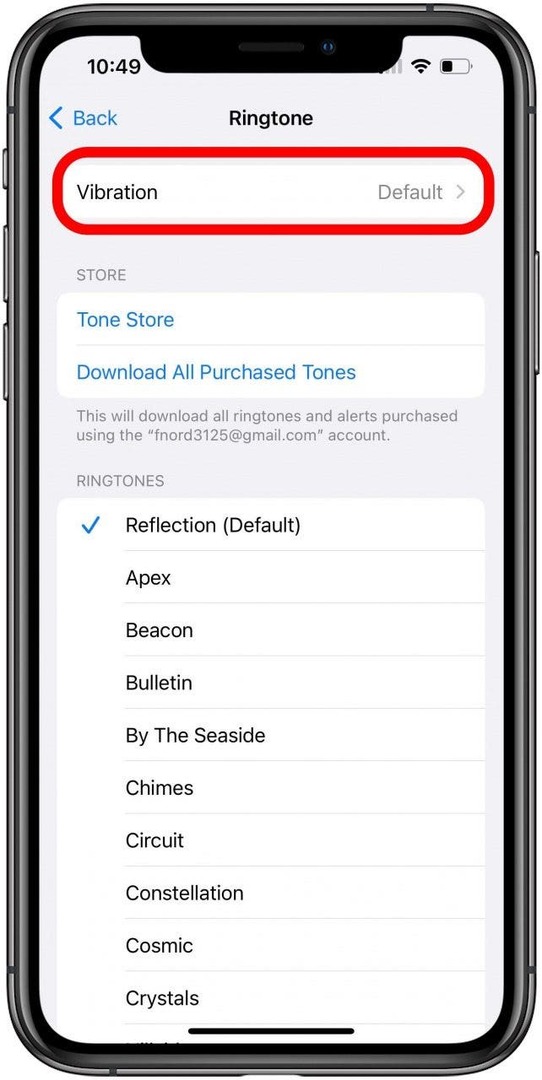
- Hvis du undrede dig over, hvordan du ændrer vibration på iPhone, er dette stedet! På denne skærm kan du vælge eller oprette et vibrationsmønster, bare sørg for det noget andet end Ingen er valgt.
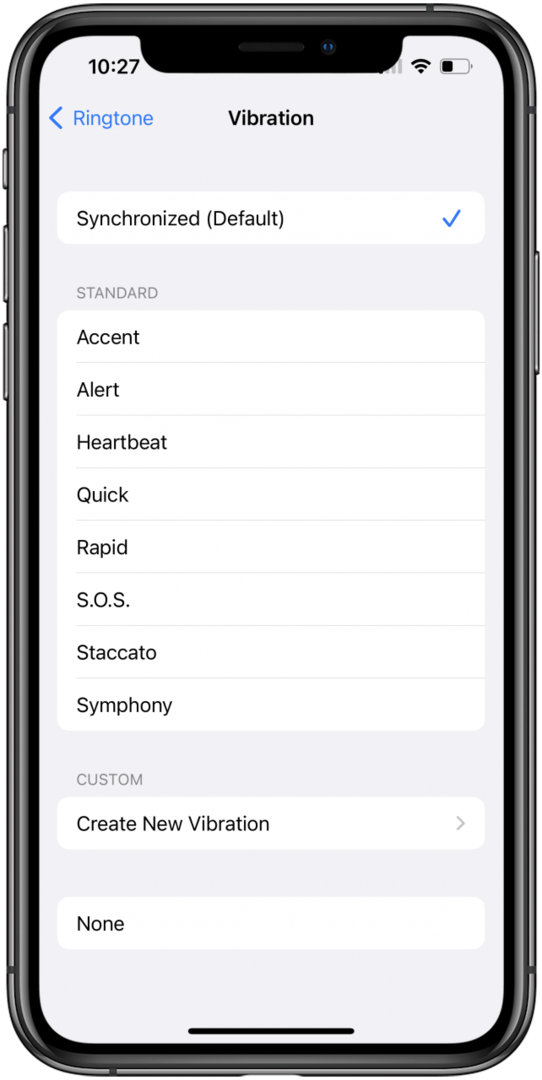
- Hvis dette stadig ikke hjælper, skal du vende tilbage til hovedmenuen Indstillinger skærmen og tryk på Tilgængelighed.
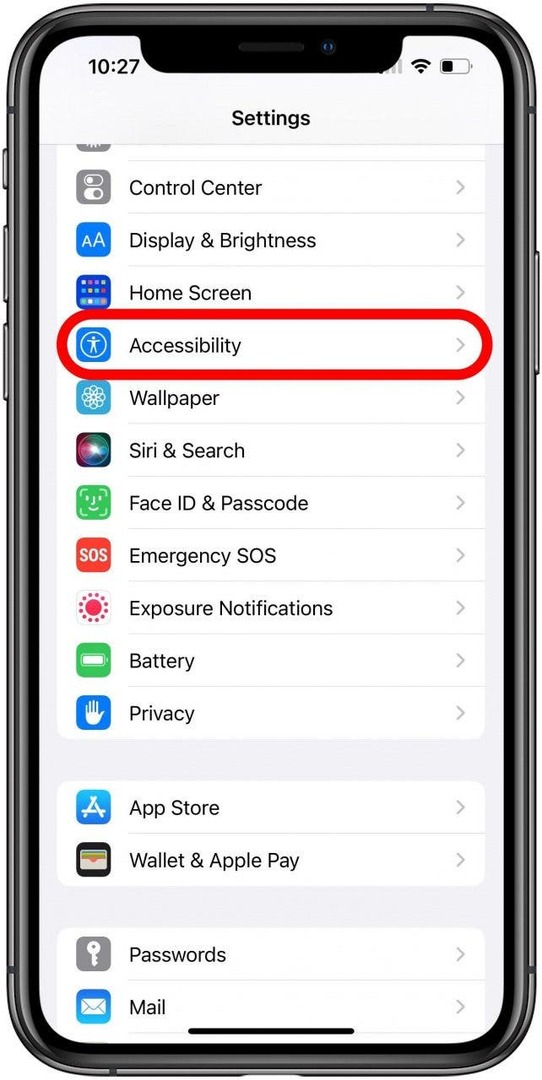
- Tryk på Røre ved mulighed.
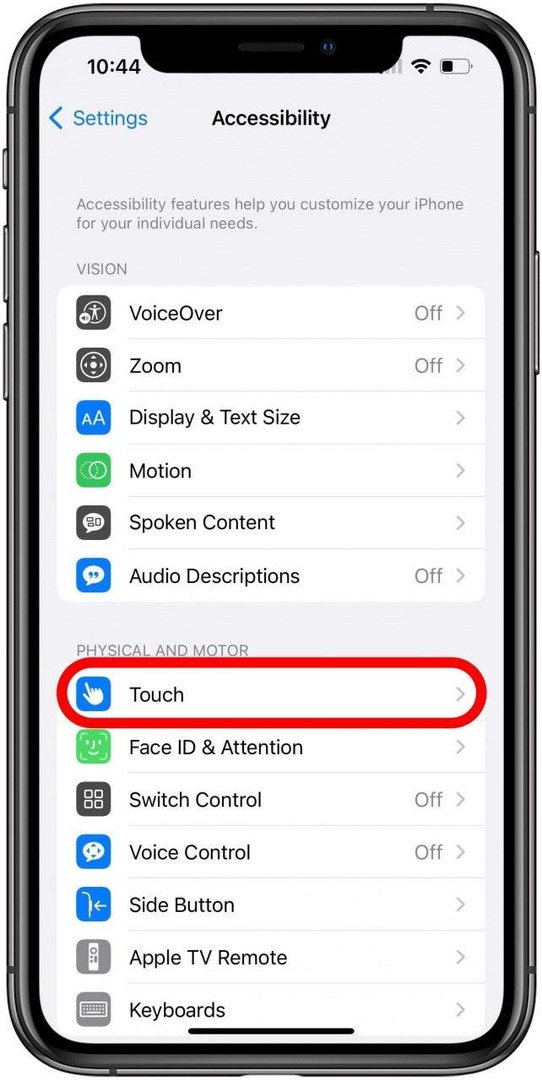
- Sørg for Vibrationsskift på denne skærm er aktiveret, som hvis den ikke er det, vil den fuldstændigt deaktivere vibration i alle situationer.
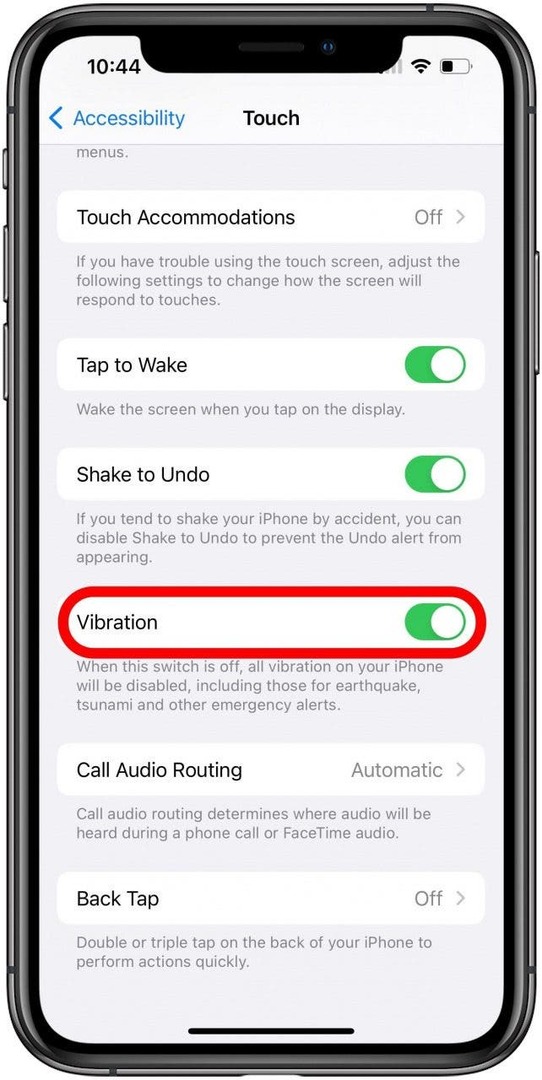
På dette tidspunkt, efter at have kontrolleret alle disse indstillinger og sikret, at de er indstillet korrekt, hvis din iPhone stadig ikke vibrerer, vil du måske kontakt Apple Support. Via det officielle supportwebsted kan du kommunikere med en Apple-medarbejder via telefon, chat eller e-mail. De burde være i stand til at hjælpe dig med at afgøre, om problemet er et hardwareproblem, der kræver hjælp fra en tekniker.
Forfatterdetaljer

Forfatterdetaljer
Brian Peters er en Feature Web Writer hos iPhone Life, en kreativ skribent hobbyist og generel teknologientusiast. Han har en bachelorgrad i engelsk og har gennemført National Novel Writing Month flere gange. Han bor i området Austin, Texas, med sin kone, to hunde og to katte.